在虚拟机VMware Workstation中安装ubuntu14.04
1、打开安装好的VMware Workstation程序,选择右上角“文件”->“新建虚拟机”

3、选择“安装程序光盘映闻赙酵枭像文件”,通过“浏览”按钮选择到下载的ISO文件(系统会自动检测下载的ISO文件为什么系统),点击“下一步”
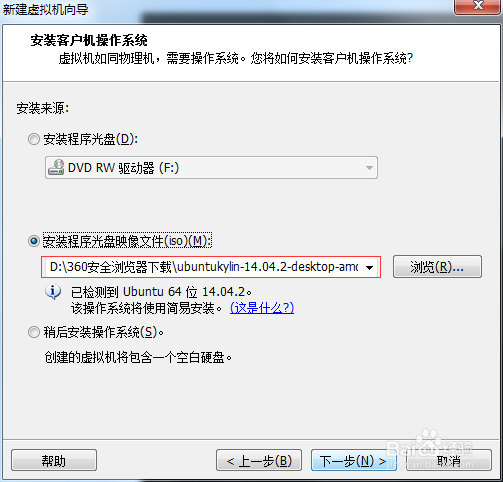
5、设置虚拟机名称,点击“下一步”
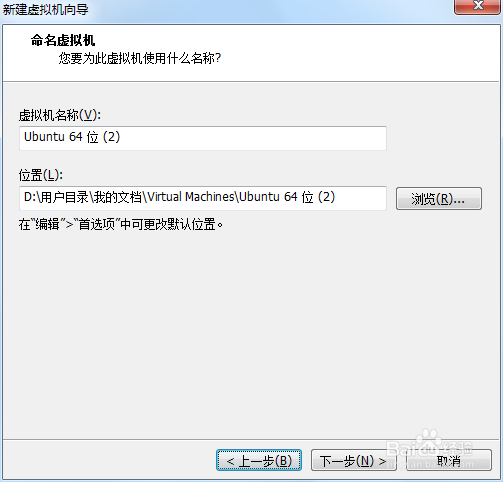
7、根据配置需求,通过“自定义硬件",设置内存大小和处理器数量,这根据笔记本进行设置,我是分别设为1g和1个处理器,网络适配器可设置为“桥接“。

8、注意先断开网络,否则安装会很慢,再点击完成,系统会自动安装,等待安装完成,安装完成后启动系统的过程若弹出对话框可以无视。